综合
搜 索
- 综合
- 软件
- 系统
- 教程
深度恢复win10系统开始菜单中找不到“录音机”的教程
发布日期:2019-05-07 作者:深度系统官网 来源:http://www.52shendu.com
今天小编分享一下win10系统开始菜单中找不到“录音机”问题的处理方法,在操作win10电脑的过程中常常不知道怎么去解决win10系统开始菜单中找不到“录音机”的问题,有什么好的方法去处理win10系统开始菜单中找不到“录音机”呢?今天本站小编教您怎么处理此问题,其实只需要1、在win10系统桌面的计算机图标上双击,在出现的资源管理器窗口中; 2、将如下路径复制到上方的地址栏中:C:\windows\system32\,然后按回车;就可以完美解决了。下面就由小编给你们具体详解win10系统开始菜单中找不到“录音机”的图文步骤:
1、在win10系统桌面的计算机图标上双击,在出现的资源管理器窗口中;

2、将如下路径复制到上方的地址栏中:C:\windows\system32\,然后按回车;
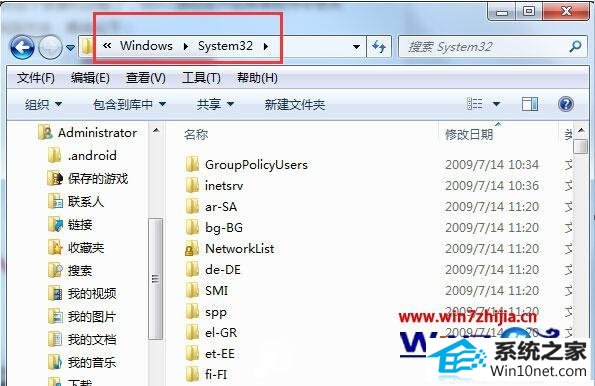
3、然后在打开的文件夹中找到一个名为“soundRecorder.exe”的文件;
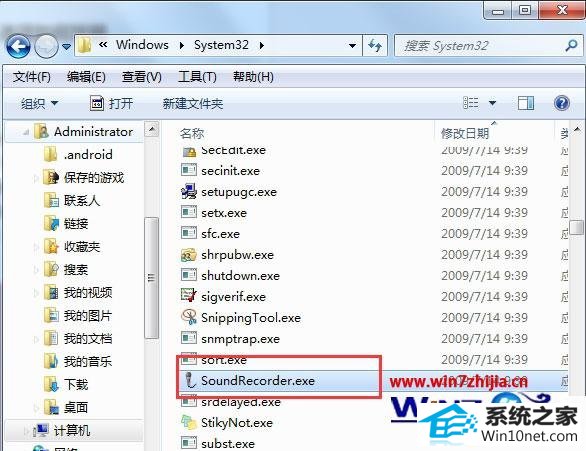
4、该文件便是系统之家win10纯净版电脑中的录音机功能的文件了,直接选中并右键该文件,选择发送到桌面快捷方式;
5、将桌面的快捷方式重命名为“录音机”,拖到附件菜单中。
上面给大家介绍的就是关于win10系统开始菜单中找不到“录音机”的图文步骤,有碰到这样情况的用户们可以按照上面的方法来找回录音机就可以了。
栏目专题推荐
系统下载排行
- 1系统之家Win7 64位 珍藏装机版 2020.11
- 2番茄花园Windows10 32位 超纯装机版 2020.06
- 3萝卜家园Win7 旗舰装机版 2020.12(32位)
- 4萝卜家园Windows7 64位 热门2021五一装机版
- 5萝卜家园win11免激活64位不卡顿优良版v2021.10
- 6电脑公司Win10 完整装机版 2021.03(32位)
- 7深度技术Win10 精选装机版64位 2020.06
- 8深度系统 Ghost Win7 32位 安全装机版 v2019.06
- 9电脑公司win7免激活64位通用旗舰版v2021.10
- 10深度系统 Ghost Xp SP3 稳定装机版 v2019.03
